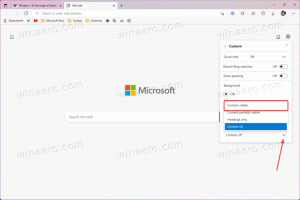Windows 10의 공통 파일 열기 대화 상자에서 뒤로 버튼 비활성화
Windows 10의 공통 파일 열기 대화 상자에서 뒤로 버튼을 비활성화하는 방법
일반적인 '파일 열기 대화 상자'는 Windows 10에서 사용할 수 있는 클래식 컨트롤 중 하나입니다. Regedit.exe와 같은 기본 제공 앱과 여러 타사 앱을 포함하여 많은 앱에 대해 열기, 저장, 가져오기 및 내보내기 대화 상자를 구현합니다.
광고
Windows Vista부터 Microsoft는 최신 폴더 브라우저 대화 상자와 함께 새 버전의 열기/저장 대화 상자를 구현했습니다. 스크린샷을 참조하십시오.

그러나 클래식 대화 상자를 활용하는 오래된 앱과 최신 앱이 많이 있습니다. 내장된 레지스트리 편집기도 이를 사용하고 있습니다.

클래식 공통 파일 대화 상자에는 다음이 포함됩니다. 장소 바 빠르게 접근할 수 있는 왼쪽 위치 데스크탑, 빠른 액세스, 라이브러리, 이 PC 등과 같은 Windows XP로 작업한 경우 이러한 대화 상자에 익숙해야 합니다.
기본적으로 공통 파일 열기/저장 대화 상자의 파일 이름 상자에는 이전 디렉토리로 돌아갈 수 있는 탐색 버튼이 포함되어 있습니다.

Windows에서는 해당 버튼을 숨길 수 있습니다. 이것은 화면 공간을 절약하는 데 필사적일 때 유용할 수 있으므로 뒤로 버튼을 숨기면 다른 대화 상자 컨트롤을 위한 추가 픽셀이 제공됩니다.
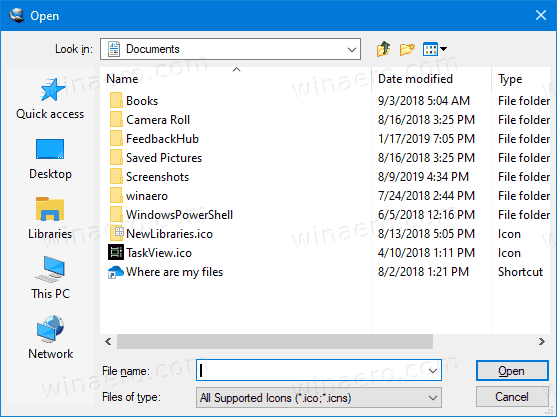
이것은 레지스트리 조정 또는 그룹 정책을 사용하여 수행할 수 있습니다.
Windows 10의 공통 파일 열기 대화 상자에서 뒤로 버튼을 비활성화하려면,
- 열려있는 레지스트리 편집기.
- 다음 레지스트리 키로 이동합니다.
HKEY_CURRENT_USER\Software\Microsoft\Windows\CurrentVersion\Policies\comdlg32.
팁: 참조 한 번의 클릭으로 원하는 레지스트리 키로 이동하는 방법. 그러한 키가 없으면 그냥 만드십시오. - 여기에서 새 32비트 DWORD 값을 만듭니다. 뒤로 버튼 없음. 참고: 당신이 64비트 Windows 실행, 여전히 값 유형으로 32비트 DWORD를 사용해야 합니다.
- 값 데이터를 1로 설정하여 뒤로 버튼을 비활성화합니다.
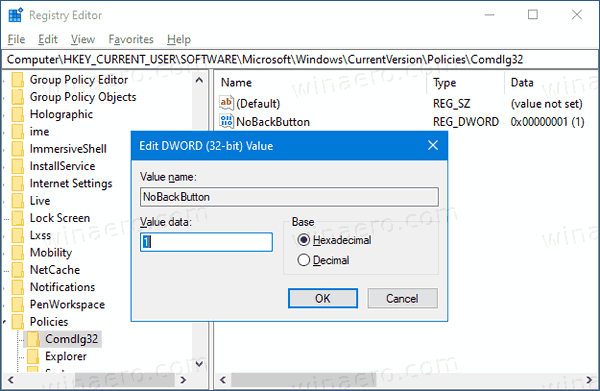
- 레지스트리 조정에 의해 수행된 변경 사항을 적용하려면 다음을 수행해야 합니다. 로그아웃 사용자 계정에 다시 로그인합니다.
당신은 끝났습니다!
참고: 변경을 취소하려면 뒤로 버튼 없음 값을 입력한 다음 Windows 10에서 로그아웃했다가 사용자 계정에 다시 로그인합니다.
여기에서 바로 사용할 수 있는 레지스트리 파일 다운로드
Windows 10 Pro, Enterprise 또는 Education을 실행하는 경우 판, 로컬 그룹 정책 편집기 앱을 사용하여 GUI로 위에서 언급한 옵션을 구성할 수 있습니다.
그룹 정책을 사용하여 파일 대화 상자에서 최근 파일 드롭다운 목록 비활성화
- 누르다 이기다 + NS 키보드에서 키를 함께 누르고 다음을 입력합니다.
gpedit.msc
엔터 키를 치시오.

- 그룹 정책 편집기에서 사용자 구성 > 관리 템플릿 > Windows 구성 요소 > 파일 탐색기 > 공통 파일 열기 대화 상자.
- 정책 옵션 사용 일반 대화 상자 뒤로 버튼 숨기기.

- 딸깍 하는 소리 적용하다 그리고 좋아요.
당신은 끝났습니다!
변경 사항을 취소하려면 언급된 정책을 다음으로 설정하십시오. 구성되지 않음.
그게 다야!